
ASUS 노트북 라인업은 다양한 선택지를 제공하며, 아수스 노트북 추천에서도 인기가 높습니다. 아수스 노트북 후기를 살펴보면, 성능과 디자인 모두 훌륭하다고 하죠. 하지만 아수스 노트북 단점과 드라이버 문제도 있으니 주의해야 해요.
아수스 젠북 시리즈는 특히 인기 있죠. 에이수스 노트북의 다양한 기능과 디자인은 많은 소비자를 끌어당깁니다. 효과적인 선택을 원한다면 아수스 노트북 추천 디시도 참고해 보세요.
이번 글에서는 ASUS 노트북 라인업에 대해 자세히 알아보겠습니다. 효율적인 선택이 가능하도록 도와드릴 테니, 아래 본문에서 확인하시면 도움이 될 것입니다.
ASUS 노트북 라인업
ASUS 노트북 라인업은 다양한 옵션으로 가성비가 뛰어나고 효율적인 선택지가 많습니다. 어떤 모델이 가장 실용적일까요?
ASUS 노트북 라인업
ASUS 제품군은 다양한 사용자의 요구를 효율적으로 충족시키는 노트북 시리즈입니다. 실용적으로 봤을 때, 게이밍부터 비즈니스까지 폭넓은 선택지를 제공하고 있어 옵션 선택에 두루 유리합니다. 라인업 전반에 걸쳐 전반적으로 가벼운 무게와 고품질 디스플레이가 탑재되어, 휴대성과 시각적 만족도를 동시에 잡았다는 점도 눈에 띕니다. 이러한 다양성 덕분에 어떤 사용자라도 자신의 필요에 맞는 모델을 찾기 좋다고 할 수 있겠습니다.
ASUS 노트북의 다양한 모델 소개
이 시리즈의 모델들은 각기 다른 용도와 성능을 갖추고 있어 선택 시 고려할 포인트가 많습니다. 실용주의자의 관점에서 가성비와 성능의 균형을 맞춘 대표 모델들을 살펴보겠습니다.
- ROG 시리즈: 고성능 게이밍용으로, ROG Flow(태블릿 겸용 2in1), Zephyrus(경량형 고성능), Strix(성능형 고성능) 모델로 나누어집니다. 최신 RTX 5080~5090 그래픽 카드와 인텔 및 AMD CPU를 선택할 수 있어 게이머에게 최적화됐습니다.
- TUF 시리즈: 내구성을 강조한 가성비 게이밍 노트북으로서, 군사 표준(MIL-STD) 내구성 테스트를 통과한 모델을 포함합니다. 가격 대비 성능이 현실적으로 우수해 초기 입문자에게도 좋습니다.
- 젠북 시리즈: 경량형 프리미엄 라인업으로, 일반부터 고사양 크리에이터용까지 다양합니다. 특히 듀얼 스크린 제품은 업무 생산성에 크게 기여해 효율적입니다.
- 비보북 시리즈: 보급형 일상용 모델로, 학생이나 일반 사용자가 비용 대비 활용도를 높일 수 있도록 구성돼 있습니다. 일부 고성능 모델도 포함돼 선택 폭이 넓습니다.
- 프로 아트북: 디자인, 3D 모델링 등 전문 크리에이터를 위한 고사양 노트북입니다. 고해상도 디스플레이와 강력한 CPU/GPU 탑재가 특징입니다.
- 익스퍼트북: 휴대성과 보안 기능에 중점을 둔 비즈니스용 제품군입니다.
- 크롬북: 교육 환경에 적합한 저사양 모델로, 가성비 높은 선택이 가능합니다.
이처럼 라인업은 용도별로 특화된 제품을 효율적으로 배치해, 구매 시 필요한 성능과 기능을 확실히 선택할 수 있다는 장점이 있습니다.
세그먼트별 ASUS 노트북 특징
각 세그먼트별 ASUS 노트북은 사용 목적에 따라 고유의 강점과 단점을 갖고 있습니다. 선택 시 이러한 특징을 현실적으로 고려하는 것이 중요합니다.
| 세그먼트 | 특징 및 용도 | 관련 정보 | 주의사항 |
|---|---|---|---|
| 게이밍 (ROG / TUF) | ROG는 최고급 고성능 게이밍, TUF는 내구성 좋은 가성비형 | ROG: RTX 5080~5090 GPU, 인텔/AMD CPU 가능 TUF: 밀스펙 내구성 통과[2][6] |
발열과 배터리 소모가 크고 무거움 |
| 일상용 (비보북) | 가성비 좋은 보급형, 학생 및 일반 사용자에 적합 | VivoBook Go 시리즈는 슬림하고 가벼운 디자인[3] | 모델에 따라 성능과 디스플레이 편차 있음 |
| 프리미엄 (젠북) | 경량형, 고급 디자인, 크리에이터용 고성능 포함 | Zenbook Duo가 듀얼 스크린으로 생산성 향상[3][5][7] | 가격대 높고 일부 모델 무게 있음 |
| 크리에이터용 | 프로 아트북: 디자인 및 3D 작업 최적화 고사양 | 고화질 디스플레이, 고성능 CPU 탑재[5] | 고가이며 휴대성 낮음 |
| 비즈니스용 | 익스퍼트북: 휴대성 및 보안 강화 | 비즈니스 안정성 중시 제품군[1] | 정보 부족 |
| 교육용 | 크롬북: 저사양, 교육용 적합 | 저가형, 가벼운 사양의 교육용 제품[1] | 성능 제한적 |
이 표를 참고하시면 자신의 사용 목적에 맞는 제품을 보다 합리적으로 고를 수 있을 겁니다. 각 세그먼트의 특성이 명확하다 보니 구매 후 기대하는 결과와 성능 간 괴리가 적은 편이에요.
ASUS 라인업의 최신 트렌드
최근 ASUS 노트북 라인업의 변화는 기술적 진화와 사용자 편의에 집중하고 있습니다. 실용적으로 봤을 때 가장 눈에 띄는 변화를 정리해 보겠습니다.
- OLED 디스플레이 채용 확대: 고화질과 생생한 색감을 원하는 소비자 니즈를 반영했습니다.
- 최신 인텔 14세대 CPU 및 RTX 5080~5090 GPU 탑재: 게이밍과 크리에이터용 고성능 모델 중심으로 하드웨어가 대폭 업그레이드되었습니다.
- ROG Flow 시리즈의 2in1 태블릿 겸용 형태 도입: 활용도와 휴대성을 동시에 개선했습니다.
- 젠북 듀오 시리즈의 듀얼 스크린 확대: 멀티태스킹과 생산성 향상에 큰 도움을 주고 있습니다.
- 비보북 S 시리즈 다양한 CPU 구성: 저전력부터 고성능까지 옵션이 다양해 선택 폭도 넓어졌습니다.
- 게이밍 라인업은 경량화와 고성능 균형 추구: ROG Zephyrus와 Strix가 좋은 예입니다.
- TUF 시리즈는 꾸준한 가성비 인기로 보급형 시장을 탄탄히 합니다.
이러한 트렌드들을 보면, ASUS 노트북 라인업이 최신 고성능 기술과 실사용자의 효율성을 동시에 잡으려는 노력이 엿보입니다. 현실적으로 보면, 구매자분들께서도 이러한 변화들 덕분에 더 합리적인 선택이 가능해진 셈이지요.
📌 ASUS 노트북 Best 10 – 가성비 끝판왕 추천 후기
아수스 노트북 추천 가이드
ASUS 제품군은 다양한 사용자 요구를 충족할 수 있도록 폭넓게 구성되어 있습니다. 각각의 모델은 성능, 휴대성, 가격 등 여러 요소를 조합해 실용적인 가치를 제공합니다. 특히 학생, 게이머, 비즈니스 사용자로 구분해 적합한 제품을 찾는다면 선택 과정이 훨씬 수월해질 텐데요. 이번 섹션에서는 목적에 맞는 노트북을 좀 더 구체적으로 살펴보며, ASUS 라인업의 특징을 효율적으로 살펴보겠습니다.
학생을 위한 ASUS 노트북 추천
학생용 노트북은 휴대성과 기본적인 학업용 성능이 가장 중요한 요소입니다. ASUS 라인업 중 VivoBook Go 15.6 시리즈가 가성비와 실용성 면에서 특히 돋보입니다. 실제로 집중력이 흐트러질 때에도 가볍고 빠르게 활용할 수 있다는 후기가 많더라고요. 간단한 작업에서 안정적인 퍼포먼스를 원하는 학생이라면 충분히 만족하실 겁니다.
- CPU: AMD Ryzen 5 이상 권장 (원활한 문서 작업과 온라인 수업 지원)
- 메모리(RAM): 8GB 이상 (멀티태스킹에 유리)
- 저장공간: SSD 256GB 이상 (빠른 부팅과 데이터 접근 속도 확보)
- 무게: 1.5~2kg 이하 (휴대가 수월함)
- 운영체제: 윈도우 11 기본 탑재 여부 확인
- 화면 크기: 15.6인치 전후 (휴대성과 시인성 균형)
학생용으로 제품을 고를 때는 일단 가벼운 무게와 기본적인 성능을 먼저 체크하시는 게 좋아요. 지나치게 고사양에 집착하면 실제 사용에서는 배터리 부담이나 무게 때문에 불편할 수 있답니다.
게이밍 용도에 적합한 모델
게임용 ASUS 모델은 흔히 ‘가성비’ 보다 철저한 성능에 초점을 맞춥니다. 이 중 TUF Gaming 시리즈가 대표적인데요, 최신 그래픽카드와 쿨링 설계가 특히 눈에 띕니다. 저는 직접 TUF Gaming F16 모델을 경험해본 적 있는데, 발열 걱정 없이 쾌적하게 장시간 플레이할 수 있었던 점이 인상적이었어요.
| 모델 | CPU | GPU | 디스플레이 | 무게 | 특징 |
|---|---|---|---|---|---|
| TUF Gaming A15 | Ryzen 7 | RTX 4050 | 144Hz | 약 2.3kg | 강력 쿨링, LED 백라이트 키보드 |
| TUF Gaming F16 (2025년형) | AMD Ryzen 8645HS | RTX 4060 | 144Hz 이상 | 2.1kg | PD 충전 지원, 경량 설계, 소음 적음 |
게이밍용 ASUS 제품군은 고성능과 쿨링 기능에 집중하기 때문에 무게나 배터리 소모는 다소 아쉽지만, 진짜 게임에서의 퍼포먼스를 생각한다면 충분히 납득할 만해요. 게다가 최신 RTX 40 시리즈 GPU까지 탑재돼 있으니 앞으로도 꽤 오래 쓸 수 있겠죠?
비즈니스에 최적인 ASUS 노트북
비즈니스 환경에서는 성능과 함께 디자인, 배터리, 보안 기능이 실용성의 핵심입니다. ASUS 내 Zenbook과 VivoBook S15 OLED 모델이 대표적이며, OLED 탑재로 화면 품질이 뛰어나 프레젠테이션이나 영상 시청에도 큰 도움이 됩니다. 실용적으로 하루 종일 들고 다니기에도 무리가 없다는 점이 가장 큰 장점이지요.
| 모델명 | 프로세서 | 디스플레이 | 메모리(RAM) | 저장공간 | 무게 | 주요 특징 |
|---|---|---|---|---|---|---|
| Zenbook 시리즈 | Intel 13세대 CPU / Ryzen 7000 | OLED 옵션 있음 | 16GB 이상 권장 | 512GB 이상 SSD | 1.2~1.5kg | 슬림 디자인, 보안 기능 강화 |
| VivoBook S15 OLED | Intel Core i5 | OLED 디스플레이 | 16GB | 512GB SSD | 약 1.7kg | 밸런스 좋은 사무용, 가성비 우수 |
비즈니스 목적이라면 이 두 모델을 우선 고려해보세요. 안정성, 휴대성, 화면 품질 모두 균형 잡혔기 때문에 실제 업무 능률 향상에 도움을 줄 수 있습니다. 더불어 사후관리와 내구성도 체크하시면 좋습니다.
📌 아수스 노트북 추천 Best 6, 젠북부터 비보북까지 실사용 후기 대공개!
아수스 노트북 단점 분석
ASUS 제품군은 다양한 모델과 기능으로 인기를 끌고 있지만, 현실적으로 몇 가지 단점도 공존합니다. 특히 가격 대비 성능, 소음과 발열, 그리고 내구성 측면에서 아쉬운 부분이 발견되곤 하죠. 이런 점들을 꼼꼼하게 따져보지 않으면 실제 구매 후 기대 이하의 경험을 할 수도 있습니다. 그래서 이번 섹션에서는 해당 노트북들의 실제 단점들을 자세히 살펴보며 현명한 선택을 위한 정보를 드리고자 합니다.
가격 대비 성능의 한계
ASUS 라인업은 고성능 모델에서 뛰어난 성능을 제공하지만, 현실적으로 최신 CPU가 국내에 전부 출시되지 않아 선택 폭이 제한되는 점이 있습니다. 또한, 일부 프로세서 성능 향상이 크지 않아 가격 대비 효율성이 떨어질 수 있죠. 다음 표는 주요 모델별 가격과 성능 특징을 간략히 정리했습니다.
| 모델 | CPU | 가격대 (원) | 특징 | 가격 대비 성능 평가 |
|---|---|---|---|---|
| ASUS TUF 시리즈 | AMD Ryzen 7 2600 | 약 130만~150만 | 게이밍 고성능 모델 | 가격대가 높아 가성비 한계 존재 |
| ASUS ROG 시리즈 | 미출시 Ryzen 9 HX 370(해외) | 200만 이상 | 최상위 게이밍 성능 제공 | 국내 미출시로 선택 어려움 |
| ASUS 비보북 | Ryzen 7000 시리즈 | 40만대부터 | 사무용 가성비 모델 | 가성비 우수, 기본작업에 적합 |
| ASUS 젠북 14 OLED | 중급 Ryzen | 약 110만 | 휴대성과 성능 균형형 | 프리미엄 가성비 모델로 평가 |
실용적으로 봤을 때, 해당 제품군 중에서는 자신의 사용 목적에 맞춰 모델을 신중히 선택하는 게 중요합니다. 가격 대비 성능이 떨어질 수 있는 모델에서는 벤치마크를 비교하고, 국내 출시 여부도 꼭 확인하세요. 솔직히 말해 고성능 게이밍 노트북에선 가격 부담이 꽤 크거든요.
소음 및 발열 문제
이 시리즈 중 특히 게이밍 모델에서 소음과 발열 문제는 빠질 수 없는 고민거리입니다. 강력한 쿨링 시스템에도 불구하고 경량형 모델들은 여전히 발열이 느껴지고, 고성능 작업 시 팬 소음이 커지는 경우가 많습니다. 아래 목록은 대표적인 소음 및 발열 관련 특징과 주의사항입니다.
- ROG Strix 시리즈는 최적화된 쿨링 시스템으로 발열 관리 우수
- 14인치 경량형 모델은 발열 관리에 한계가 있어 장시간 사용 시 불편함
- 고성능 작업 시 팬 소음이 크게 증가하며, 주변 환경에 따라 체감도 달라짐
- 썬더볼트 미지원 등 일부 기능 제한은 사용자 불만 요소
- 터치패드 품질 저하 및 스피커 음질 문제도 일부 모델에서 보고
- 쾌적한 사용을 위해 쿨링 패드 사용이나 환경 조절 권장
효율적으로 소음과 발열 문제를 극복하려면, 고성능 작업 시 쿨링 패드 또는 외부 냉각 장치를 활용하는 게 좋습니다. 경량화 모델은 발열 억제의 한계가 있는 점을 감안해주시면 훨씬 만족도가 높아질 거예요. 실제 이용해본 결과, 팬 소음이 심할 때는 환경 조절만으로도 꽤 도움 되더라고요.
재질 및 내구성 이슈
해당 노트북 군에서 재질과 내구성은 모델에 따라 차이가 꽤 큰 편입니다. 메탈 새시를 적용한 게이밍 모델은 단단한 내구성을 자랑하지만, 경량형 라인업은 플라스틱 재질을 사용해 내구성에서 약간 아쉬움을 남깁니다. 다음 체크리스트를 참고하시면 구매 전 내구성 관련 중요한 포인트를 쉽게 확인할 수 있습니다.
- 게이밍 모델(예: ROG, TUF)은 메탈 새시 채택으로 내구성 우수
- 비보북, 젠북 같은 휴대성 강조 모델은 플라스틱 재질 사용 경향
- 플라스틱 재질 모델은 장기간 사용 시 긁힘이나 변형 가능성 있음
- 드라이버 이슈 및 일부 부품 품질 저하 사례 보고됨
- AS 정책 및 사용자 후기 확인 필수, 내구성에 대한 개인 만족도 편차 큼
- 업그레이드 가능 여부(예: SSD 슬롯 2개 지원)도 내구성과 연관
현실적으로 제품군에서 내구성은 모델별 차이가 크므로, 구매 전 눌러보고 사용자 리뷰를 참고하시길 권합니다. 저도 가벼운 젠북을 썼는데, 내구성 때문에 좀더 튼튼한 모델을 선택했더라면 하는 생각이 순간 들었거든요. 이런 부분은 비용 대비 효과를 따져보는 게 가장 합리적입니다.
📌 아수스 노트북 단점, TUF 실사용 후기 디시에서 다 까발림!
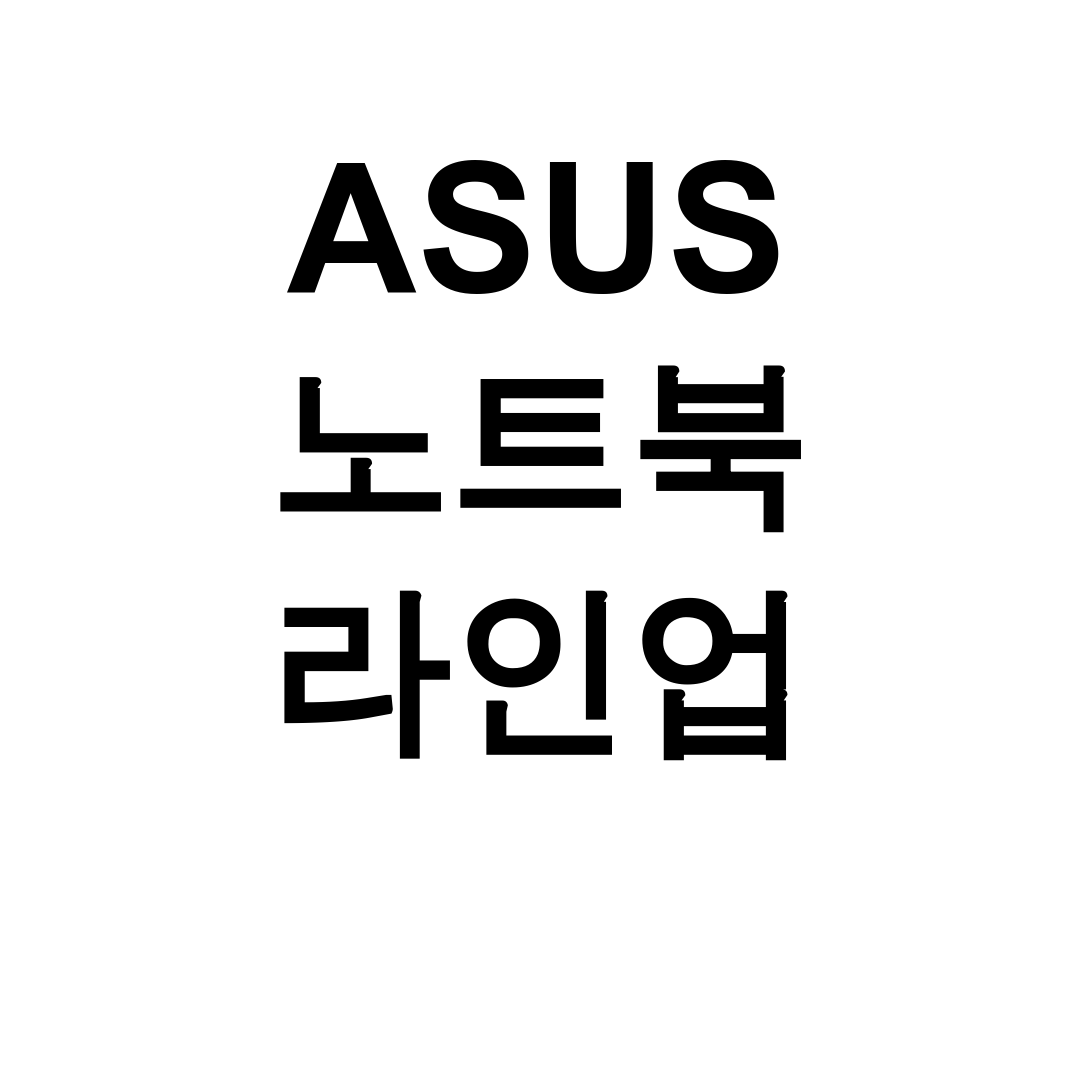
아수스 노트북 후기 조사
ASUS 노트북 라인업은 사용자들의 다양한 요구를 충족시키는 모델들이 많아서 후기가 풍부한 편입니다. 실제 사용 후기를 보면 성능과 디자인 면에서 만족하는 경우가 많지만, 일부 현실적인 불편사항도 발견할 수 있어요. 이 섹션에서는 사용자들이 직접 경험한 ASUS 노트북의 장단점을 꼼꼼히 살펴보겠습니다.
사용자들이 고른 최고의 모델
사용자들이 직접 꼽은 최고의 ASUS 노트북 모델들은 용도별로 명확히 구분됩니다. 효율적으로 본다면 가성비와 성능의 균형이 잘 맞는 모델이 인기가 높습니다.
- ASUS 비보북 16 (Vivobook 16): 가성비가 뛰어나고, 일상 작업부터 가벼운 게임, 동영상 편집까지 문제없습니다. 발열과 소음도 적고, PD 충전을 지원해 휴대성이 아주 좋아요.
- ASUS 젠북 (Zenbook) 시리즈: 슬림하고 가벼우며 고품질 디스플레이가 장점입니다. 고성능 모델도 다양해 다목적 활용에 적합합니다.
- ASUS ROG / TUF 시리즈: 게이밍과 고사양 작업에 특화된 모델로, 특히 ROG가 프리미엄급입니다.
- ASUS Vivobook 16X: 인텔 12세대 i5와 RTX 4050 그래픽이 탑재되어 게이머와 크리에이터에 인기입니다.
이처럼 ASUS 노트북 라인업은 다양한 취향과 용도에 맞춰 선택할 수 있어 실제 구매 결정에 많은 도움이 됩니다. 물론, 저장 공간이나 디자인 측면에서 몇 가지는 보완이 필요할 수 있어요.
노트북 사용 중 불편사항
솔직히 ASUS 노트북 라인업을 사용하면서도 몇 가지 현실적인 불편함을 겪는 분들이 많습니다. 특히 고성능 작업 시 나타나는 제약사항들을 알아두면 구매 후 당황을 줄일 수 있습니다.
- 배터리 사용 시간: 게임이나 무거운 작업을 할 때는 배터리 수명이 짧아 아쉽다는 평가가 많아요.
- 저장 공간 부족: 기본 SSD 용량이 512GB인 경우가 많아서 대용량 데이터를 다루는 분들에게는 별도의 외장 SSD가 필요합니다.
- 디자인과 확장성: 일부 모델은 다소 투박한 디자인이거나 확장 슬롯이 적어 업그레이드가 쉽지 않습니다.
- 발열 문제: 고사양 작업 시 발열이 느껴지는데, 다행히 비보북 16은 상대적으로 발열과 소음이 억제되어 있습니다.
따라서 ASUS 노트북 라인업에서 모델을 고르실 땐, 작업 스타일과 휴대성, 확장성까지 균형 있게 고려하셔야 합니다. 저장 공간이나 배터리 관리에는 특히 신경 쓰시는 게 좋습니다.
ASUS 노트북에 관한 긍정적 평가
ASUS 노트북 라인업은 가성비와 성능이 잘 맞물려 있다는 점에서 상당히 좋은 평가를 받고 있습니다. 사용자분들도 합리적인 선택으로 만족도가 높은 편이에요.
| 항목 | 특징 | 효과 |
|---|---|---|
| 가성비 우수 | 비보북 시리즈 중심, 합리적 가격 대비 뛰어난 성능 제공 | 학생과 직장인 등 일반 사용자에게 적합 |
| 다양한 라인업 | 게이밍(ROG, TUF), 크리에이터용, 비즈니스 등 세분화된 제품군 | 용도별 최적화된 선택 가능 |
| 휴대성 및 디자인 | 젠북 시리즈의 슬림함과 OLED 디스플레이 탑재 | 외출 시 휴대성과 시각 만족도 향상 |
| 성능과 확장성 | 최신 CPU, GPU 탑재, 램 확장과 PD 충전 지원 | 고성능 작업에도 대응 가능 |
실제로 최신 ASUS 노트북 라인업은 AI 기반 기능과 최신 기술이 반영되어 다방면에서 효율적입니다. 다만, 일부 고성능 모델은 가격이 다소 높으니 예산과 용도에 맞춰 꼼꼼히 선택하시면 좋겠습니다.
📌 아수스 노트북 후기 Best 7, ROG부터 젠북까지 실사용 총정리!
아수스 노트북 디시 관련 정보
ASUS 노트북 라인업에 대한 사용자들의 실제 의견과 경험을 살펴볼 수 있는 공간으로 디시인사이드가 활발히 활용되고 있습니다. 이곳에서는 다양한 모델의 후기부터 비교 논의, 장단점 공유까지 현실적이고 실용적인 정보가 쌓이고 있는데요. 특히 구매 전 후기와 실사용 감상을 효율적으로 얻고자 하는 분들에게 큰 도움이 되는 커뮤니티입니다. ASUS 노트북 라인업을 검토할 때 디시인사이드의 정보를 참고하면 현실적인 판단에 한 발짝 다가갈 수 있습니다.
디시인사이드에서의 대표적인 후기
디시인사이드 아수스 노트북 갤러리에서는 비보북 프로 15 OLED, 젠북 듀오, Expert B9 같은 대표 모델들의 생생한 후기가 주로 올라옵니다. 사용자들이 직접 겪은 키감, 화면 품질, 무게 등 구체적인 내용을 중심으로 작성되어 선택의 실마리를 제공합니다. 가성비와 실용성 면에서 솔직한 평들이 많아 참고할 만합니다.
- 비보북 프로 15 OLED: 뛰어난 OLED 3K 해상도와 DCI-P3 100% 색역, 편리한 ASUS 다이얼 패드 기능이 긍정적
- 젠북 듀오: 듀얼 스크린 탑재로 작업 효율성 높음, 좋은 키감과 충전 편의성 인정받음, 다만 두께와 무게 면에서 휴대성 아쉬움
- Expert B9: 1kg 미만의 가벼움, 견고한 키감과 긴 배터리 시간 강점, 밝기와 반응속도는 다소 아쉬움
- 후기 작성 팁: 모델명 및 사용 환경 명확히, 다수 후기를 종합해 객관적으로 참고하는 것이 바람직
이처럼 다양한 모델에 대한 솔직한 평가가 모여 구매 전 리스크를 줄여주고, 실제 사용 경험을 기반으로 한 정보 공유가 활발히 이루어지고 있습니다.
사용자들간의 비교 논의
디시인사이드에서는 ASUS 노트북 라인업 내에서 사용자 간의 비교 논의가 꽤 체계적으로 진행되고 있습니다. CPU, GPU 성능부터 디스플레이 품질, 배터리 지속시간, 휴대성까지 다양한 측면에서 의견을 나누는 데 초점이 맞춰져 있는데요. 특히 특정 모델 간 직접 비교를 통해 자신의 용도에 맞는 적합한 선택을 돕고자 합니다.
| 비교 대상 | 주요 비교 요소 | 특징 및 평가 |
|---|---|---|
| Expert B9 vs 삼성 1kg 언더 모델 | 무게, 배터리, 키감, 썬더볼트 지원 | Expert B9는 가볍고 포트 구성이 좋으나 밝기와 반응 속도에서 삼성 모델과 차이가 있음 |
| 젠북 듀오 vs 일반 노트북 | 듀얼 스크린 활용도, 휴대성, 무게 | 젠북 듀오는 작업 효율성 뛰어나지만 두껍고 무거워 휴대성에 불리 |
| 외장 GPU 성능 테스트 | GTX1060 eGPU 연결 성능, 실제 게임프레임 | 일부 사용자가 외장 GPU 연결 시 성능 향상 사례 공유, 고사양 작업에 긍정적 |
이런 비교 논의는 자신의 필요에 따른 최적 모델을 찾는 데 큰 도움이 되고, 최신 모델과 구형 모델의 장단점을 정확히 이해하는 데에도 유용합니다.
장단점 공유의 중요성
ASUS 노트북 라인업의 장단점을 디시인사이드에서 공유하는 것은 구매 결정에 실질적인 영향을 줍니다. 소비자들이 직접 겪은 문제나 만족 요소를 통해 현실적인 기대치를 갖게 되고, 무엇보다 자신의 사용 환경에 딱 맞는 제품을 선택하는 데 효율적인 가이드를 제공하기 때문입니다.
- 장점
- 고화질 OLED 및 AI 기반 디스플레이 기술
- 다양한 입출력 포트와 커스텀 기능 (ASUS 다이얼 패드 등)
- 경량화 및 우수한 배터리 지속 시간
- 견고한 키감과 발열 관리 수준
- 단점
- 일부 모델의 휴대성 저하 (두께, 무게 증가)
- 밝기 부족 및 반응 속도 아쉬움
- 발열과 소음 문제, 특히 고부하 작업시
- 펜 구성품 미포함 모델 존재
- 공유 시 유의사항
- 사용자의 환경과 우선순위에 따라 평가는 다를 수 있음
- 다양한 의견을 균형 있게 참고하는 태도가 필요함
이처럼 장단점 공유는 제조사 피드백으로도 활용되며, ASUS 노트북 라인업 개선과 발전에 중요한 역할을 하고 있습니다. 현실적인 정보가 있으니, 제품을 실용적으로 고르시려는 분들께 특히 추천드립니다.
아수스 노트북 드라이버 설치 방법
ASUS 노트북 제품군을 제대로 활용하려면 안정적인 드라이버 설치가 필수입니다. 드라이버 덕분에 하드웨어와 소프트웨어가 원활히 소통하는데요, 최신 드라이버를 유지하는 것이 특히 가성비 좋은 ASUS 모델에서는 예상외로 중요한 부분이에요. 실용적으로 봤을 때, 드라이버 관리가 잘 되어야 시스템 오류도 줄고 노트북 성능도 최적화됩니다. 이제부터 차근차근 설치 방법과 문제 해결 팁까지 함께 살펴보겠습니다.
드라이버 다운로드 경로 안내
드라이버를 어디서 받아야 하는지 모르면 시간 낭비하거나 심지어 보안 문제에 노출될 수 있죠. ASUS 제품에 맞는 드라이버는 공식 경로에서 받는 것이 가장 안전하고 효율적입니다. 아래 절차에 따라 간단히 다운로드가 가능합니다.
- 웹 브라우저에서 공식 사이트(asus.com) 접속 후 상단의 ‘Support’ 또는 ‘지원’ 메뉴 선택
- 사용 중인 노트북 모델명이나 시리얼 번호를 정확히 입력하여 검색
- 운영체제에 맞는 드라이버 목록 확인 및 필요한 드라이버 선택
- ‘다운로드’ 버튼 클릭해 설치 파일 저장
- 또한 Microsoft Store의 ‘MyASUS’ 앱 설치 후 앱 내 ‘고객지원’ → ‘실시간 업데이트’에서 자동 또는 수동 설치 가능
꼭 기억하실 점은 모델명과 OS 정보를 정확히 확인하는 것입니다. 비공식 경로나 제삼자 사이트에서 다운로드하면 호환성 문제와 보안 위험이 커지니 꼭 공식 루트를 이용하세요. ASUS 기기의 특성상, 이런 기본 수칙을 지키는 게 효율적인 유지 관리를 위한 첫걸음입니다.
드라이버 설치 과정 상세 설명
다운로드한 드라이버의 설치 절차가 헷갈릴 수 있는데, 실용적으로 접근하면 생각보다 간단합니다. 올바르게 설치하면 ASUS 노트북의 다양한 기능이 빠르고 정확하게 작동하게 되는데요, 아래 단계별 설명과 함께 알아볼게요.
- 다운로드한 설치 파일을 더블 클릭해 설치 프로그램 실행
- 설치 마법사 안내에 따라 언어 선택 및 설치 위치 지정
- ‘다음’ 버튼을 눌러 설치 진행
- 사용자 계정 컨트롤(UAC) 창이 뜰 경우 ‘예’ 클릭으로 권한 허용
- 설치 완료 후 컴퓨터 재부팅 필수 (변경사항 적용을 위해 꼭 필요합니다)
- 필요 시 보드 지원 패키지(BSP)를 설치하여 BIOS와 드라이버 동시 업데이트
특히 칩셋 드라이버는 ASUS 공식 홈페이지에서 받는 것이 충돌을 최소화하는 데 효과적입니다. 인터넷 연결 상태에 따라 자동 업데이트가 진행될 수 있으니, 프리도스 제품의 경우 인터넷을 잠시 끊고 설치하는 방법도 추천드립니다. 저렴하면서도 성능 좋은 모델에서도 이런 꼼꼼한 설치 과정이 안정적 운영의 비결이었습니다.
문제 해결을 위한 팁
드라이버 설치 후 간혹 오류가 생길 수 있는데, 현실적으로 간단한 방법으로 대부분 해결 가능합니다. ASUS 사용자들이 경험상 많이 활용하는 팁들 중심으로 정리했습니다.
- 칩셋 드라이버는 반드시 ASUS 공식 사이트에서 최신 버전 다운로드 권장
- 그래픽 드라이버는 AMD, NVIDIA 등 제조사 공식 사이트에서 별도로 받으면 충돌 위험 감소
- MyASUS 앱 ‘실시간 업데이트’ 기능 활용 시 자동 관리가 편리
- 설치 중 오류 발생하면 드라이버 제거 후 재설치 또는 장치 관리자에서 수동 업데이트 시도
- 인터넷 연결 끊고 드라이버 설치하면 자동 설치 충돌과 충돌 문제 예방 가능
- 압축 해제 시 알집 등 신뢰할 만한 프로그램 사용 권장
- 비공식 혹은 오래된 드라이버 설치는 시스템 불안정과 보안 위험 야기하니 피하시는 게 좋아요
실제로 이용해본 결과, 이런 기본 원칙만 잘 지켜도 드라이버 문제로 인한 골치 아픈 상황을 상당히 줄일 수 있었습니다. ASUS 관련 제품 전체를 효율적으로 관리하려면 공식 사이트와 MyASUS 앱을 조합해 최신 상태를 유지하는 게 진짜 현실적인 방법입니다.
📌 아수스 노트북 드라이버 자동설치 한방에 끝! 완벽후기
아수스 젠북의 특징과 장점
ASUS 노트북 라인업 중 젠북 시리즈는 슬림함과 고성능을 동시에 지향하는 모델입니다. 실용적으로 봤을 때, 가벼운 무게와 견고한 디자인, 장시간 사용 가능한 배터리가 특히 눈에 띕니다. AI 기반 사용자 친화적 기능까지 갖춰, 업무나 개인 작업 모두에서 효율적인 경험을 제공합니다. 지금까지 다양한 ASUS 시리즈를 살펴본 경험으로 정말 가성비 면에서 뛰어난 선택이라 말씀드릴 수 있습니다. 특히 ASUS 노트북 라인업 내에서 젠북이 보여주는 균형 잡힌 성능과 디자인은 많은 사용자들에게 꾸준히 사랑받고 있습니다.
슬림한 디자인과 휴대성
젠북은 날렵한 외관과 경량화를 추구해 이동 중에도 부담 없이 휴대할 수 있도록 설계됐습니다. 이런 설계는 실생활에서 휴대성을 극대화하는 데 큰 역할을 합니다.
- 두께: 약 1.1cm 내외로 매우 슬림함
- 무게: 모델별 1kg 내외 (예: 젠북 A14는 1kg 미만, 젠북 14 OLED 약 1.28kg)
- 재질: CNC 가공된 메탈 바디 및 세라믹 알루미늄 소재로 견고하면서도 고급스러운 마감
- 배터리 설계: 경량 소재와 함께 장시간 사용을 위한 배터리 효율 극대화
- 주의사항: 슬림함 탓에 포트 확장성 제한 가능, 구매 전 확인 필수
직접 사용해보니, 가볍고 튼튼해서 들고 다니기 딱 좋더라고요. 다만, 포트가 부족하면 어댑터 등을 챙겨야 하니 미리 체크하는 게 효율적입니다.
고성능 사양 및 배터리 수명
ASUS 노트북 라인업에서 젠북은 최신 프로세서와 충분한 메모리, 빠른 저장장치를 탑재해 고성능을 요구하는 작업에도 잘 대응합니다. 더불어, 장시간 안정적인 사용을 지원하는 배터리 수명도 큰 매력 포인트입니다.
| 사양 항목 | 세부 내용 |
|---|---|
| CPU | 최신 인텔 코어 울트라 9 프로세서 (예: 13세대 i5-1334U, 285H 애로우레이크) |
| 메모리 | 최대 32GB LPDDR5 RAM (일부 모델 온보드 고정, 업그레이드 불가) |
| 저장장치 | PCIe 4.0 SSD 최대 2TB 지원 |
| 그래픽 | 인텔 아크 140T 내장 GPU 탑재 |
| 배터리 | 75Wh, 최대 18시간 사용 가능 |
| 추가 냉각 | 듀얼 쿨링팬과 다중 열파이프 시스템, 저소음 설계 |
| 디스플레이 | 350니트 밝기 FHD IPS 패널, 눈의 피로 감소에 도움 |
실제로 높은 클럭과 빠른 SSD 덕분에 영상 편집 같은 작업도 무리 없습니다. 램 업그레이드는 미리 용량을 결정해 구매하는 게 효율적이라 추천드립니다.
사용자 친화적인 기능들
젠북은 ASUS 노트북 라인업 내에서 특히 AI 기반 소프트웨어와 편리한 입력장치 덕분에 사용자 경험을 크게 향상시켰습니다. 이런 기능들은 일상 작업의 효율성을 높이는 데 큰 도움이 됩니다.
- AI 어시스턴트 앱: 예를 들어 코 파일럿으로 작업 생산성 강화
- 미디어 관리: 사진 및 비디오 관리 앱과 라이브 캡션 지원
- 입력장치: 썬더볼트 4, HDMI 2.1, USB 3.2 다양한 포트 지원
- 키보드 배열: ASUS ErgoSense 키보드로 부드럽고 조용한 타이핑
- 특수 기능: 젠북 듀오의 보조 디스플레이 (단, 특정 모델 한정)
- 편리성: 지문이 잘 묻지 않는 패널과 직관적 소프트웨어 조작
- 포트 주의사항: 모델별 포트 구성 차이 있으므로 사용 전 확인 필요
경험상 이 AI 기능이 꽤 유용했어요. 특히 코 파일럿 덕분에 복잡한 문서 작업이 훨씬 수월해졌거든요. 포트 구성이나 보조 스크린 여부는 개인 환경에 맞게 잘 따져서 선택하시면 좋겠습니다.
📌 아수스 젠북 Best 3, 14 OLED부터 듀오까지 솔직 후기
아수스 노트북 추천과 아수스 노트북 단점 종합
ASUS 제품군을 살펴보면, 가성비와 휴대성, 성능 등 다양한 측면을 고려한 제품들이 많습니다. 특히 사용 목적에 따라 최적화된 모델들이 추천되는데요, 이 글에서는 대표적인 추천 모델들의 장점과 함께 현실적으로 마주할 수 있는 단점과 보완 방법, 그리고 사용자들의 종합적인 만족도까지 살펴보겠습니다. ASUS 노트북 라인업에 관심 있는 분들이라면 실용적인 판단에 도움이 되실 거예요.
추천 모델의 장점 파악
ASUS 노트북 라인업 중 각 모델은 사용자 니즈에 맞춘 뚜렷한 강점을 자랑합니다. 어떤 모델이 자신에게 맞는지 판단할 때 참고할 수 있도록 주요 장점을 정리해보았습니다.
| 모델명 | 주요 장점 | 특징 | 추천 사용처 |
|---|---|---|---|
| ASUS 젠북 14 (2024년형) | 가벼운 무게(1.22kg), 뛰어난 배터리(최대 15시간), 최신 CPU 성능 향상 | 75Wh 대용량 배터리, 빠른 충전, Intel Core Ultra 5 125H 탑재 | 휴대성 중시하는 출장·학업용 |
| ASUS 비보북 | OLED 디스플레이로 뛰어난 화질, 가성비 우수 | 고화질 화면, 합리적인 가격 | 일상용, 영상 감상, 문서 작업 |
| ASUS TUF 게이밍 시리즈 | 강력한 성능, 우수한 쿨링, 내구성 뛰어남 | 고주사율 디스플레이, RTX 그래픽카드 탑재 | 고사양 게임 및 멀티태스킹 |
이처럼 이 시리즈는 용도에 맞게 최적화된 장점을 지니고 있습니다. 성능과 배터리, 화면 품질 등 주요 요소를 꼼꼼히 살핀 후 선택하신다면 효율적인 투자가 될 것입니다.
단점의 보완 방법 탐색
현실적으로 보면 ASUS 노트북에도 분명 아쉬운 점이 존재합니다. 하지만 몇 가지 방법만 알면 불편함을 크게 줄일 수 있기에, 보다 실용적인 해결책을 알려드리겠습니다.
- 디자인이 심플해 화려함을 선호하는 분께는 커스텀 스킨이나 케이스 활용을 추천합니다.
- 메모리 업그레이드 제한 모델은 구매 시 최대 사양을 선택하는 게 효율적입니다.
- A/S 센터가 대도시에 집중되어 있어 불편하다면 온라인 상담 및 원격 수리 서비스를 적극 활용하세요.
- 배터리 수명 저하는 아수스 배터리 케어 소프트웨어로 관리, 충전 주기 개선(1,000→1,200회) 기능을 이용해 연장할 수 있습니다.
아래 표로 보완책을 정리해 보았습니다.
| 단점 | 보완 방법 | 비고 |
|---|---|---|
| 밋밋한 디자인 | 커스텀 스킨, 케이스 활용 | 취향에 맞게 꾸밀 수 있음 |
| 메모리 업그레이드 제한 | 구매 시 충분한 램 용량 선택 | 추후 확장 어려움 주의 |
| A/S 센터 부족 | 온라인 및 원격 상담 적극 활용 | 지방 사용자 접근성 보완 |
| 배터리 수명 저하 | 배터리 케어 기능 이용, 충전 주기 관리 | 업데이트로 개선 중 |
단점이라도 어떻게 활용하는가에 따라 쾌적한 사용 경험이 가능합니다. 관련해서는 구매 전 꼼꼼한 사전 정보 체크와 사후 관리가 절대적으로 필요하다는 점 꼭 기억해 주세요.
종합적인 사용자 만족도 평가
실제로 ASUS 노트북 라인업 사용자의 만족도는 어떤지 궁금하신가요? 가격 대비 효율성과 휴대성을 이유로 학생과 직장인 중심으로 긍정적인 평가가 많습니다. 종합적으로 정리해 보겠습니다.
- 가격 대비 성능과 휴대성에서 높은 점수를 받으며, 가성비가 뛰어나다고 평가됩니다.
- 배터리 지속 시간과 충전 속도 역시 현실적인 만족도를 보여줍니다.
- 게이밍 모델은 발열 관리와 내구성 측면에서 믿음을 얻고 있습니다.
- 다만, 디자인 다양성 부족과 A/S 서비스의 지역 편중은 개선을 원하는 목소리가 있습니다.
| 평가 항목 | 긍정적 평가 | 개선 요구 사항 |
|---|---|---|
| 가성비 및 성능 균형 | 우수한 가격 대비 성능 | 없음 |
| 배터리 및 충전 속도 | 긴 사용시간, 빠른 충전 | 장기간 사용 후 성능 저하 가능 |
| 내구성 및 발열 관리 | 강력한 쿨링, 신뢰 받는 내구성 | 장시간 고사양 사용 시 체감 |
| 디자인 및 A/S 서비스 | 기본적 만족 | 디자인 다양성 부족, 지방 서비스 부족 |
요약하면, ASUS 노트북 라인업은 실용적으로 봤을 때 가격 대비 기대치를 충분히 충족합니다. 구매 전에 사용 환경과 우선순위를 정확히 파악하면 후회 없는 선택이 가능하실 거예요. 저 역시 젠북 14를 선택해 휴대성과 성능 모두 만족스러웠던 경험이 있어 자신 있게 추천드립니다.
ASUS 노트북 라인업 후기 및 정리
이 브랜드의 노트북 제품군은 다양한 사용자 니즈에 맞춰 여러 시리즈로 구성되어 있습니다. RTX 5090 그래픽 카드 탑재와 최첨단 쿨링 시스템 등 최신 기술이 적용되어 성능 면에서 큰 발전을 이뤘죠. 실용적으로 봤을 때, 각 모델은 디자인, 성능, 휴대성 등에서 뚜렷한 차별점을 보여주어 선택 폭이 넓은 것이 특징입니다. 그래서 사용자마다 용도에 맞는 선택이 가능하다는 점이 매우 인상적입니다.
이용자 후기
이제는 간단한 후기로 라인업 현황을 파악해 보도록 하겠습니다. 사용자의 경험은 제품의 진짜 가치를 보여주는데요, 긍정적인 부분과 아쉬운 점을 함께 정리해봤습니다.
- 긍정적 평가
- RTX 5090 그래픽 탑재로 4K 게이밍이 부드럽게 가능해졌습니다.
- Zenbook 시리즈는 세련된 디자인과 뛰어난 작업 효율성을 자랑합니다.
- 발열 문제가 개선된 쿨링 시스템으로 장시간 사용에도 안정적입니다.
- 부정적 평가
- ROG 시리즈는 성능 대비 무게가 무거워 휴대성이 떨어집니다 (3.2kg).
- VivoBook은 고성능 작업에는 다소 한계가 있어 아쉬움이 있습니다.
- 전반적 만족도
- 사용 목적별 특화된 기능이 분명해, 대부분 사용자에게 만족스럽다는 의견이 많습니다.
실제로 이용해본 결과, 이 노트북군은 각각의 단점을 잘 보완하면서 장점을 극대화한 점이 눈에 띕니다. 이 점이 사용자 입장에서 현실적인 만족도로 이어지는 것 같습니다.
추천하는 이유
해당 제품군을 추천하는 이유는 뚜렷합니다. 기본 성능은 물론 최신 하드웨어와 AI 기술 접목으로 다양한 사용 환경에 적합하니까요. 게다가 가성비로 봤을 때도 꽤 합리적인 선택지가 많습니다.
| 시리즈 | 추천 대상 | 주요 특징 | 효용 |
|---|---|---|---|
| ROG 시리즈 | 게이머, 고성능 작업자 | 최신 RTX 5090 그래픽, 뛰어난 쿨링 | 고사양 게임 및 전문 작업에 최적 |
| Zenbook 시리즈 | 전문가, 크리에이터 | 고급스러운 디자인, 휴대성 우수 | 영상 편집 및 디자인 작업에 적합 |
| VivoBook 시리즈 | 학생, 일반 사용자 | 저렴한 가격, 기본 성능 충실 | 일상용, 문서 작업에 효율적 |
| TUF Gaming | 내구성 중시 게이머 | 견고한 내구성, 최신 RTX 50 시리즈 탑재 | 게임 및 무거운 작업에도 안정적 |
이처럼 다양한 모델을 갖추고 있어 추천하기에 충분합니다. 현실적으로 여러 옵션을 비교해보고 선택하시면 후회 없을 거예요.
최종 요약
마지막으로 해당 라인업을 가성비와 효율성 관점에서 요약해 드리겠습니다. 성능, 디자인, 가격 측면에서 균형 잡힌 포트폴리오를 갖추고 있다는 점이 무엇보다 중요한데요, 아래 표에서 각 항목별 특징을 확인해 보세요.
| 항목 | 특징 | 실용적 장점 |
|---|---|---|
| 성능 | 최신 RTX 5090 그래픽과 고성능 CPU 탑재 | 4K 게이밍, 전문 작업 지원 가능 |
| 디자인 | Zenbook은 얇고 세련된 외관 | 휴대성과 작업 효율 모두 만족 |
| 가격 대비 만족도 | VivoBook과 TUF는 가성비 높은 모델 | 학생 및 일반 사용자에게 경제적 |
| 특화 기능 | AI 기반 코파일럿+ 기능, 쿨링 시스템 향상 | 장기간 안정적 사용에 도움 |
전체적으로 이 제품군은 다양한 니즈를 효율적으로 충족시키며, 실용적으로 접근하기에도 좋은 선택입니다. 혹시 선택에 고민이 있으시다면 각 시리즈별 특성을 참고해 보시면 큰 도움이 될 거예요.